Основы работы с базами данных
Модификация экранной формы в Конструкторе - часть 3
Затем надо описать свойства вставленного в колонку 3 объекта с именем Combo1:
- ControlSourse - если для колонки было задано ocenki.n_predm и BoundTo = .T., это свойство автоматически становится таким же, как свойство колонки, т.е. ocenki.n_predm;
- RowSourseType 6 - Fields;
- RowSourse predmets.n_predm, name_p;
- ColumnCount 2;
- ColumnWidths 20, 180;
- BorderStyle 0 - None;
- SpecialEffect 1 - Plain.
Для показа названия предмета в таблице добавим количество колонок (для объекта Grid свойство ColumnCount изменим на 7), переместим колонку перетаскиванием мышкой за заголовок на четвертое место в таблице после колонки N_predm и опишем свойства колонки 7: ControlSourse - Predmets.name_p (выбором из списка доступных полей); ReadOnly - .T. (делаем эту колонку нередактируемой).
Далее отредактируем заголовки (Header) у всех колонок объекте Grid, цвет фона экранной формы и объекта Grid (BackColor) и цвета объектов Combo box - DisabledBackColor и DisabledForeColor.
В результате экранная форма (после запуска ее в работу) будет иметь вид, показанный на рис. 5.16.
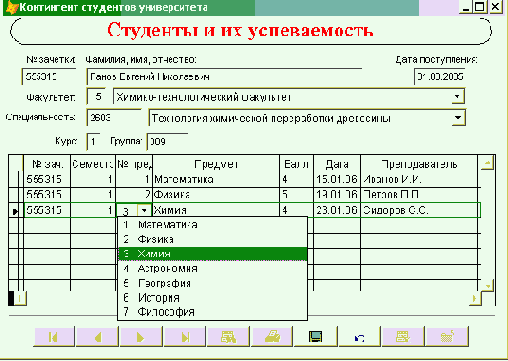
Рис. 5.16. Экранная форма после модификации в Конструкторе
Forekc.ru
Рефераты, дипломы, курсовые, выпускные и квалификационные работы, диссертации, учебники, учебные пособия, лекции, методические пособия и рекомендации, программы и курсы обучения, публикации из профильных изданий